Domanda
Problema: come correggere il "Codice errore 5010F" su Mac?
Ciao, penso di aver rovinato il mio MacBook Pro. Volevo cancellare i dati sul mio disco rigido e, successivamente, sono andato a reinstallare OS X tramite Internet Recovery. Quando ho riavviato il computer, non mi consente di accedere alle impostazioni di ripristino e sullo schermo viene visualizzato il codice di errore 5010F. Posso ripristinare il mio MacBook al normale stato di funzionamento e risolvere questo problema?
Risposta risolta
Il codice di errore 5010F potrebbe essere visualizzato sullo schermo quando si tenta di rinnovare il sistema operativo su MacOS. La reinstallazione del sistema operativo può essere la soluzione migliore per risolvere diversi problemi di sistema, ad es. eliminando malware ostinati o cercando di velocizzare il tuo computer.[1]
Per aiutare i suoi utenti a reinstallare completamente il sistema operativo con l'aiuto di Internet, Apple ha creato la funzione Internet Recovery. Con il suo aiuto, non è necessario scaricare i file di installazione o fare qualsiasi altra cosa che potrebbe portarti in difficoltà,[2] soprattutto se sei un utente inesperto che non ha familiarità con tali attività.
Tuttavia, durante il tentativo di reinstallare MacOs, puoi essere interrotto da "Codice errore 5010F" che interrompe l'intera procedura di installazione. Questo errore impedisce inoltre all'utente di accedere al menu Utilità.
Per lanciare un Recupero Internet funzione, devi premere e tenere premuto Comando + Opzione + R non appena il tuo Mac inizia ad avviarsi. Quindi, il dispositivo entra in modalità di ripristino Internet e inizia a scaricare le risorse necessarie. Quando è fatto, Utilità OS X viene visualizzato il menu sullo schermo ed è possibile scegliere il Reinstalla OS X opzione nel menu.
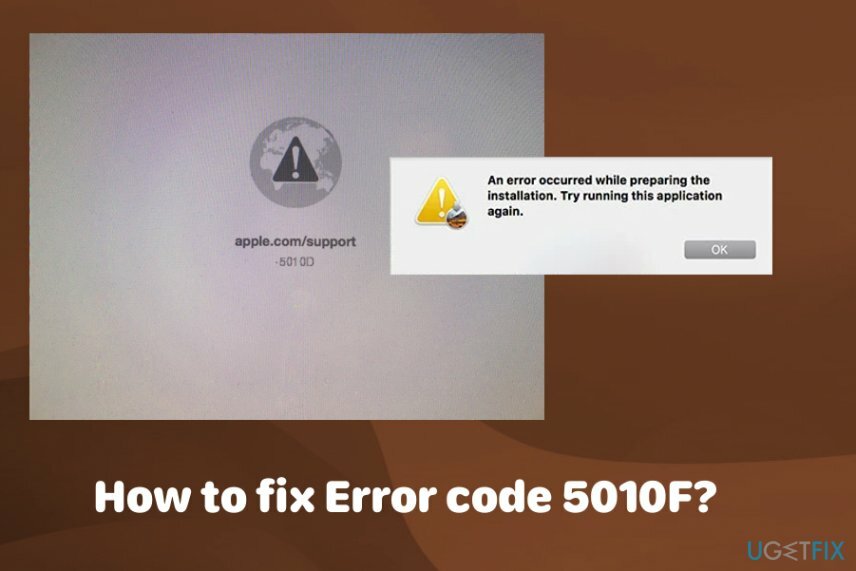
Tuttavia, l'intera procedura può essere interrotta dal codice di errore 5010F che in genere appare dopo aver premuto la combinazione richiesta. L'errore nega l'accesso al menu Utilità di OS X e le persone non possono reinstallare il sistema operativo sul proprio computer. Il problema principale per cui sei stato interrotto da questo errore è la NVRAM del Mac interessato.
Correggi il codice di errore 5010F utilizzando i seguenti metodi
Per riparare il sistema danneggiato, è necessario acquistare la versione con licenza di Reimage Reimage.
Il problema principale per cui sei stato interrotto dall'errore 5010F è la NVRAM del Mac interessato. Nella maggior parte dei casi, questo problema può essere risolto ripristinando la memoria del sistema operativo del computer. C'è ancora un'opportunità che il problema sia apparso a causa del malware[3] nascosto nel tuo sistema che ha danneggiato alcuni file e ha avviato la comparsa dell'errore. Per assicurarti che non ci siano virus sul tuo sistema, scansionalo prima con un anti-malware. In questo caso, prova ReimageLavatrice Mac X9 che risolverà anche i danni da virus, se necessario. Quindi, puoi provare uno di questi metodi per la correzione del codice di errore 5010F.
Soluzione n. 1: ripristino della NVRAM su Mac
Per riparare il sistema danneggiato, è necessario acquistare la versione con licenza di Reimage Reimage.
La memoria ad accesso casuale non volatile è una sezione della memoria del Mac. Memorizza le informazioni sul volume degli altoparlanti, la risoluzione dello schermo, la selezione del disco di avvio e i recenti report di kernel panic.
- Per ripristinare la NVRAM, spegni il Mac e riavvia il dispositivo.
- Quando senti un cicalino di caricamento, tieni premuto Opzione + Comando + P + R.
- Mantieni la combinazione per 20 secondi. Rilascia i pulsanti quando senti di nuovo il segnale acustico di avvio.
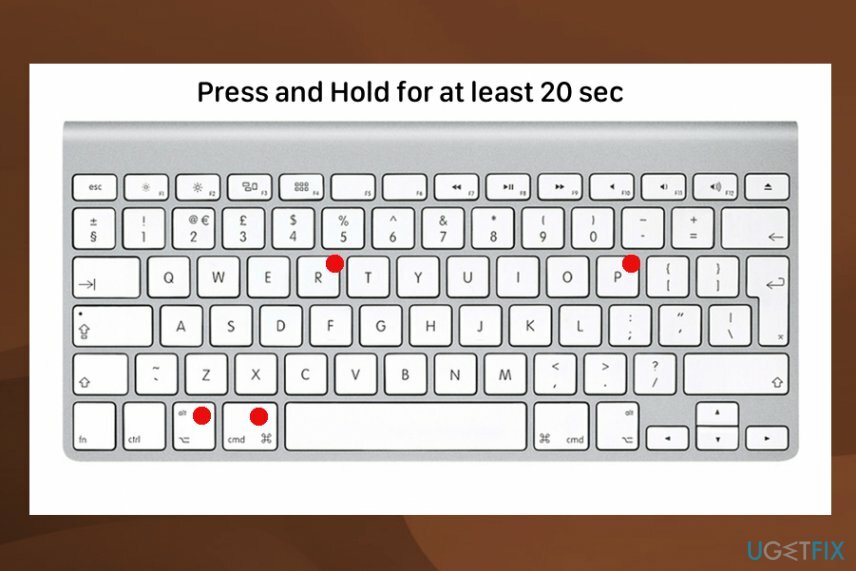
- Fatto ciò, potrebbe essere necessario modificare nuovamente la risoluzione dello schermo, le informazioni sul fuso orario e altre opzioni.
Soluzione n. 2: reinstallare Mac OS utilizzando le utility macOS
Per riparare il sistema danneggiato, è necessario acquistare la versione con licenza di Reimage Reimage.
Questo menu Utilità ti consente di cancellare l'unità rad e puoi reinstallare il sistema operativo e cancellare le associazioni private, gli account degli utenti.
- Accendi il dispositivo e tieni premuto il tasto Opzione, Comando e R fino a quando non viene visualizzato il logo Apple.
- Quando viene visualizzata la finestra Utility, puoi sapere che l'avvio è completo.
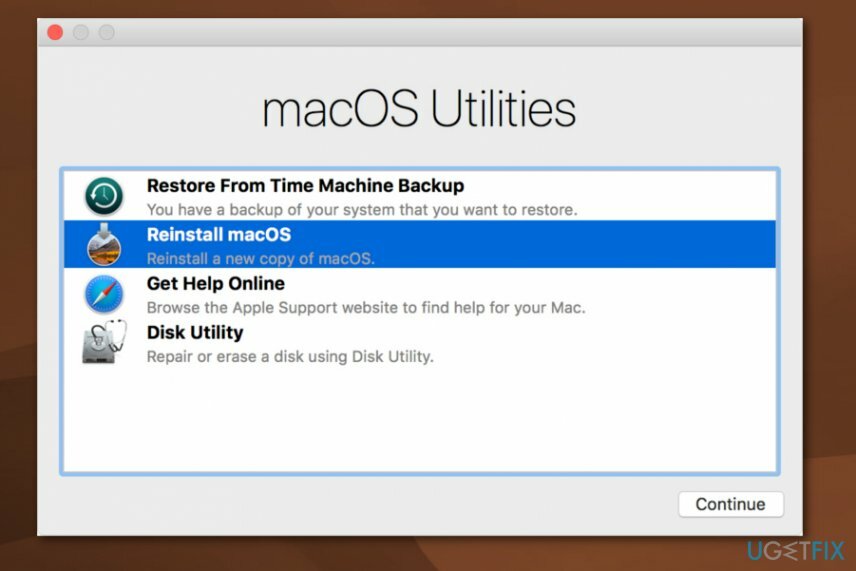
- Uso Utilità disco per cancellare l'avvio e il disco rigido, altri dischi rigidi interni. Seleziona il nome dell'unità e fai clic su Cancellare.
- Nel menu formato, seleziona Mac OS esteso poi APFS. Digita il nome del tuo disco e fai clic su Cancellare.
Questo cancellerà tutti i dati sul disco, tutti i file e i dati personali. Torna al menu di ripristino quando questo è completo e fai clic su Reinstalla Mac OS, segui le istruzioni sullo schermo. Al termine dell'installazione, il dispositivo si riavvierà con un assistente di configurazione.
Soluzione n. 3: correzione del codice di errore 5010F utilizzando la diversa connessione Internet
Per riparare il sistema danneggiato, è necessario acquistare la versione con licenza di Reimage Reimage.
Puoi eseguire OS X Internet Recovery tramite Wi-Fi se ti connetti con WPA o WPA2 sicurezza. Se non c'è alcuna opzione sul tuo wi-fi per questo puoi usare Ethernet connessione al posto del wi-fi.
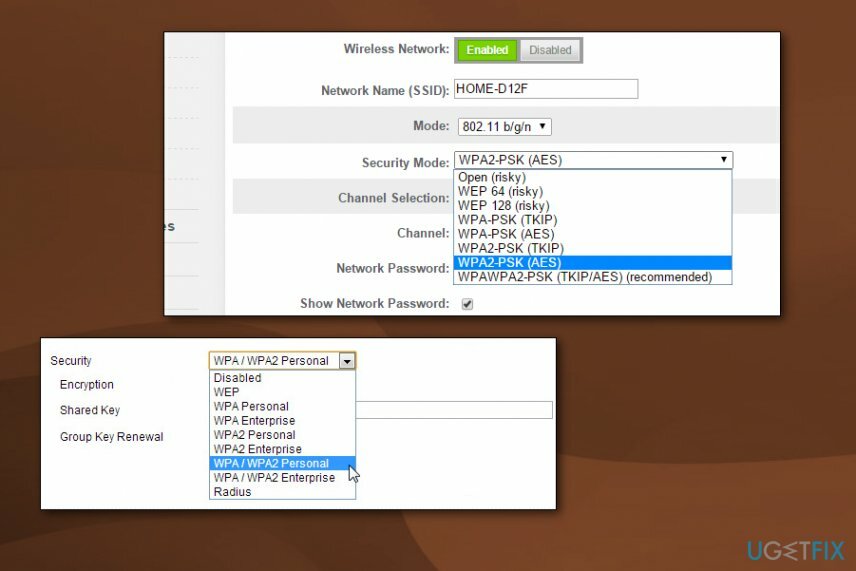
Ripara automaticamente i tuoi errori
Il team di ugetfix.com sta cercando di fare del suo meglio per aiutare gli utenti a trovare le migliori soluzioni per eliminare i loro errori. Se non vuoi lottare con le tecniche di riparazione manuale, usa il software automatico. Tutti i prodotti consigliati sono stati testati e approvati dai nostri professionisti. Gli strumenti che puoi utilizzare per correggere l'errore sono elencati di seguito:
Offerta
fallo ora!
Scarica correzioneFelicità
Garanzia
fallo ora!
Scarica correzioneFelicità
Garanzia
Se non sei riuscito a correggere il tuo errore utilizzando Reimage, contatta il nostro team di supporto per ricevere assistenza. Per favore, facci sapere tutti i dettagli che ritieni dovremmo sapere sul tuo problema.
Questo processo di riparazione brevettato utilizza un database di 25 milioni di componenti che possono sostituire qualsiasi file danneggiato o mancante sul computer dell'utente.
Per riparare il sistema danneggiato, è necessario acquistare la versione con licenza di Reimage strumento di rimozione malware.

Accedi a contenuti video con limitazioni geografiche con una VPN
Accesso privato a Internet è una VPN che può impedire al tuo provider di servizi Internet, il governo, e terze parti dal tracciamento online e ti consentono di rimanere completamente anonimo. Il software mette a disposizione server dedicati per torrenting e streaming, garantendo prestazioni ottimali e non rallentandoti. Puoi anche aggirare le restrizioni geografiche e visualizzare servizi come Netflix, BBC, Disney+ e altri servizi di streaming popolari senza limitazioni, indipendentemente da dove ti trovi.
Non pagare gli autori di ransomware: utilizza opzioni di recupero dati alternative
Gli attacchi di malware, in particolare i ransomware, sono di gran lunga il pericolo maggiore per le tue immagini, i tuoi video, i tuoi file di lavoro o di scuola. Poiché i criminali informatici utilizzano un robusto algoritmo di crittografia per bloccare i dati, non possono più essere utilizzati fino a quando non viene pagato un riscatto in bitcoin. Invece di pagare gli hacker, dovresti prima provare a usare un'alternativa recupero metodi che potrebbero aiutarti a recuperare almeno una parte dei dati persi. Altrimenti, potresti anche perdere i tuoi soldi, insieme ai file. Uno dei migliori strumenti in grado di ripristinare almeno alcuni dei file crittografati: Recupero dati professionale.
Leggi in altre lingue
• Tedesco